به احتمال زیاد در این صفحه هستید زیرا دیزنی پلاس در حال نمایش کدهای خطای عجیبی است در دستگاه شما. یا به این دلیل که برنامه/سرویس پخش جریانی مشکلات دیگری را نشان میدهد.
این مقاله 14 راه حل بالقوه برای مشکلات رایج و کدهای خطایی را که ممکن است در دیزنی پلاس با آنها روبرو شوید برجسته می کند.
چرا دیزنی پلاس کار نمی کند؟
مشکلات اتصال، اشکالات موقت سیستم، تنظیمات ساعت نادرست، حافظه پنهان مرورگر خراب، مشکلات مربوط به سازگاری دستگاه، و مشکلات مربوط به حساب یا اشتراک Disney Plus شما خدمات Disney+ را در دستگاه شما قطع میکند.
برای اطلاعات بیشتر در مورد رفع مشکلات Disney Plus در دستگاههای پشتیبانیشده، به رفع عیبیابی فهرست شده در زیر مراجعه کنید.
1. سرعت اینترنت خود را بررسی کنید
در صورتی که اتصال اینترنت شما توصیه های سرعت دیزنی پلاس را نداشته باشد، ممکن است دیزنی پلاس محتوا را در دستگاه پخش شما بارگیری نکند. برای پخش جریانی محتوای با وضوح بالا (HD) و 4K (UHD) در دیزنی پلاس، به یک اتصال شبکه با حداقل سرعت دانلود به ترتیب 5.0 مگابیت در ثانیه و 25 مگابیت در ثانیه نیاز دارید.
از ابزارهای مبتنی بر وب مانند SpeedOf.me، Speedtest.net یا Fast.com برای تعیین قدرت شبکه خود استفاده کنید. از وبسایتهای بالا در مرورگر وب دستگاه خود دیدن کنید و «سرعت دانلود» را با توصیههای Disney Plus مقایسه کنید.
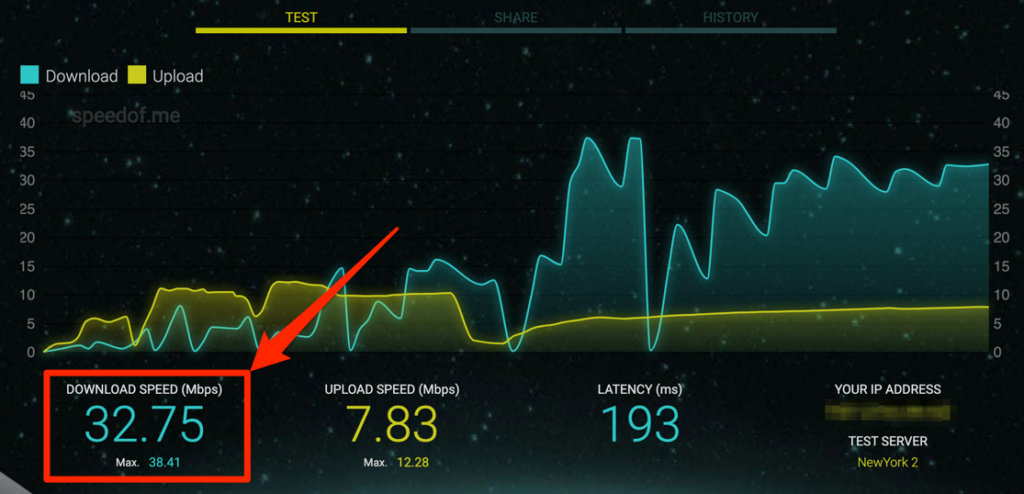
اگر سرعت اینترنت شما کمتر از حد مورد نیاز است، روتر خود را راه اندازی مجدد کنید. این باید به تجدید و افزایش سرعت اتصال Wi-Fi شما کمک کند. دستگاه خود را در تلفن های همراه یا رایانه لوحی در حالت هواپیما یا خارج از حالت هواپیما قرار دهید و دوباره امتحان کنید.
همچنین باید سعی کنید شبکه را کاهش دهید—دستگاههای ناشناس/بیکار را قطع کنید و فعالیتهای پهنای باند سنگین مانند بازیهای آنلاین، بهروزرسانیهای برنامه، دانلود فایلها و غیره را به حالت تعلیق درآورید.
تنظیمات روتر خود را به حالت پیشفرض کارخانه بازنشانی کنید یا اگر سرعت اتصال پایین یا ناپایدار است، با ارائهدهنده اینترنت خود تماس بگیرید. ممکن است به محدودیت استفاده خود رسیده باشید یا ISP شما سرعت اتصال را کاهش داده باشد.
سعی کنید محتوا را در سایر برنامههای پخش جریانی مانند Netflix، Hulu، Amazon Prime Video یا YouTube تماشا کنید. اگر نمیتوانید محتوا را در هیچ برنامهای پخش جریانی کنید، به حداکثر رساندن سرعت شبکه را امتحان کنید و مطمئن شوید که دستگاه شما درست کار میکند. در غیر این صورت، اگر مشکل مربوط به دیزنی پلاس است، وضعیت سرور دیزنی پلاس را بررسی کنید.
2. وضعیت سرور دیزنی پلاس را بررسی کنید
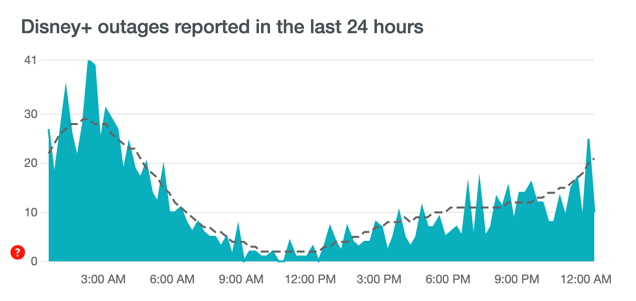
عیبهای سمت سرور میتواند هشدارهای «کد خطا 41» و «کد خطا 12» را در دستگاه شما ایجاد کند. اگر دستگاه شما دیزنی پلاس را باز نمی کند، سرورهای پلتفرم استریم احتمالا تحت تعمیر و نگهداری هستند یا با افزایش غیرمعمول ترافیک زیاد بارگیری می کنند..
ابزارهای مانیتورینگ سایت مانند DownDetector میتوانند به تشخیص خرابی سرور، خاموشی، اضافه بار درخواست و سایر مشکلات مربوط به سرور کمک کنند. اگر DownDetector مشکلی را گزارش کرد یا Disney Plus هر یک از کدهای خطای ذکر شده در بالا را نمایش داد، باید منتظر بمانید تا سرورهای Disney Plus پشتیبانگیری و اجرا شوند.
3. VPN خود را غیرفعال کنید
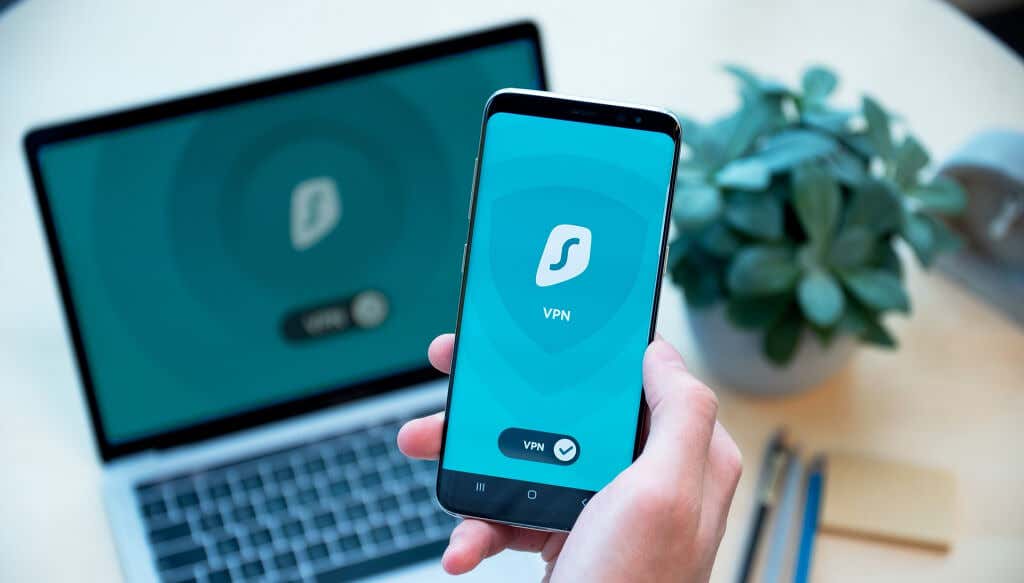
اگر از اتصال شبکه خصوصی مجازی (VPN) استفاده می کنید، ممکن است نتوانید به دیزنی پلاس دسترسی پیدا کنید. همچنین اگر دیزنی پلاس نتواند موقعیت مکانی شما را تأیید کند، میتوانید «کد خطا 73» و «کد خطای 31» را دریافت کنید. اگر از VPN استفاده میکنید، آن را خاموش کنید و دوباره Disney Plus را باز کنید.
غیرفعال کردن سرویسهای موقعیت مکانی میتواند از عملکرد صحیح دیزنی پلاس در دستگاههای تلفن همراه نیز جلوگیری کند.
اگر Disney Plus را در iPhone یا iPad پخش میکنید، به تنظیمات >خدمات مکان بروید و خدمات مکان را تغییر دهید.
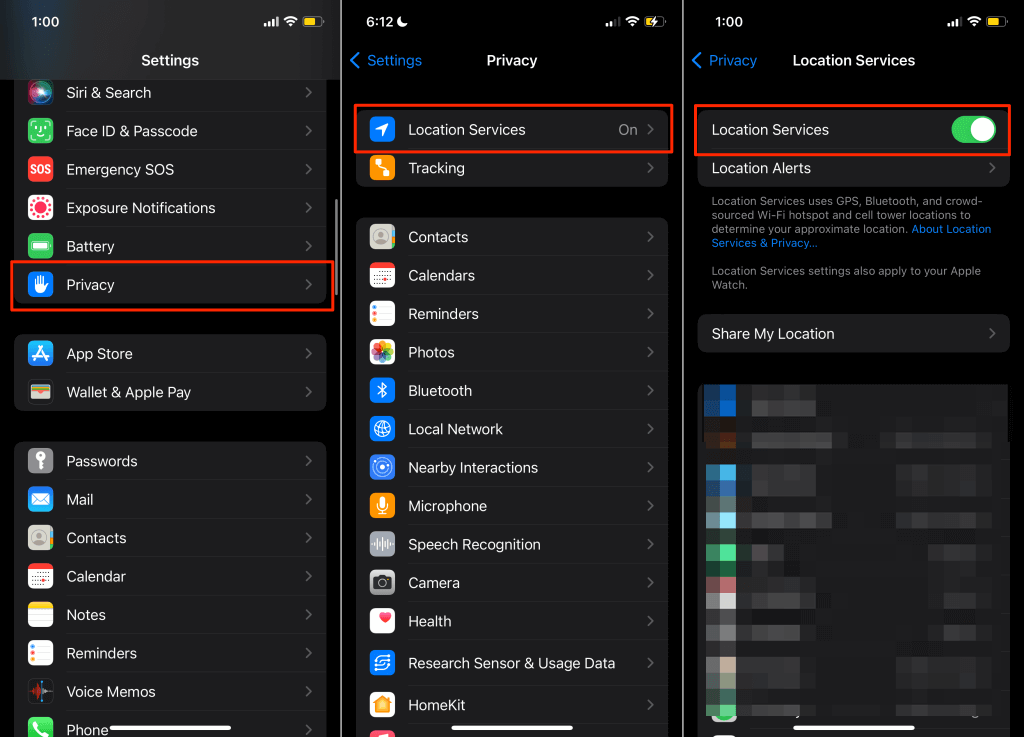
در دستگاههای Android، به تنظیمات >موقعیت مکانی بروید و استفاده از موقعیت مکانی را تغییر دهید.
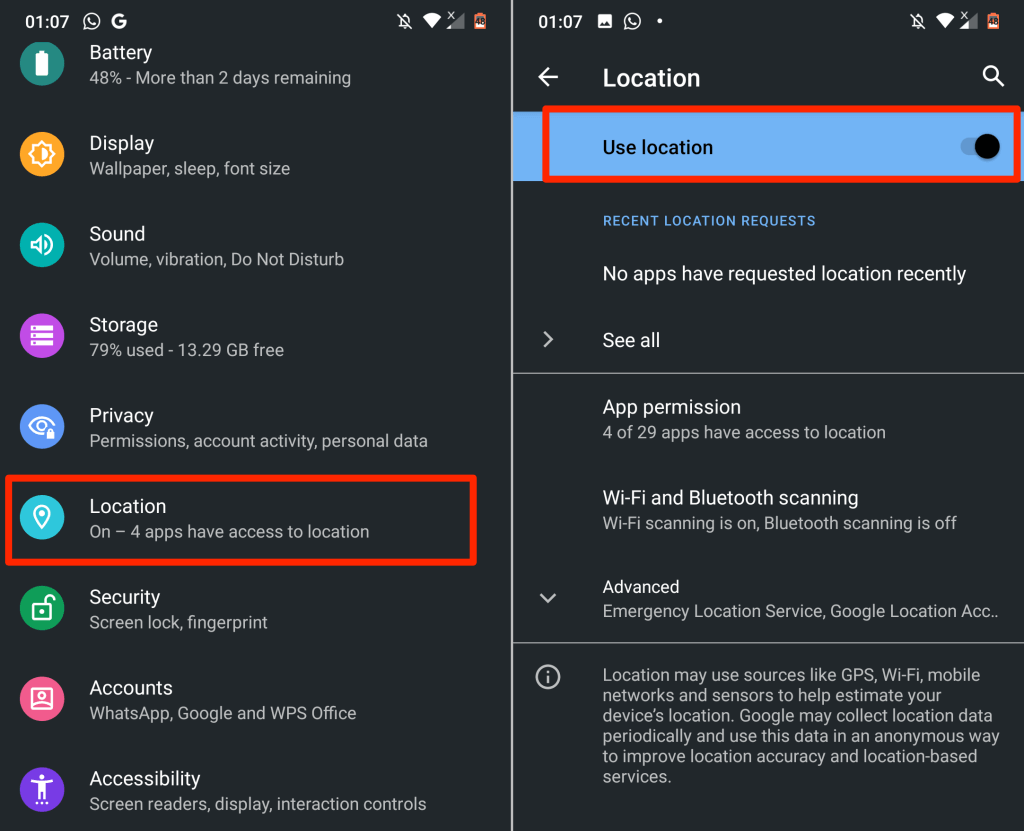
4. تنظیمات ساعت/زمان
را تأیید کنیددستگاه شما برای همگامسازی ویدیوها باید تنظیمات زمان درستی برای Disney Plus داشته باشد. تنظیمات نادرست ساعت ممکن است باعث ایجاد "Error Code 38" و سایر پیام های خطا شود. تنظیمات زمان دستگاه خود را بررسی کنید و مطمئن شوید که با منطقه زمانی شما مطابقت دارد.
5. سازگاری دستگاه
را بررسی کنیدDisney Plus روی دستگاههای مختلفی کار میکند - تلویزیونهای هوشمند، تلفنهای هوشمند، تبلتها، کنسولهای بازی (Xbox یا Playstation)، مرورگرهای وب، ستتاپباکسها و غیره. با این حال، پلتفرم پخش جریانی از همه دستگاهها پشتیبانی نمیکند.
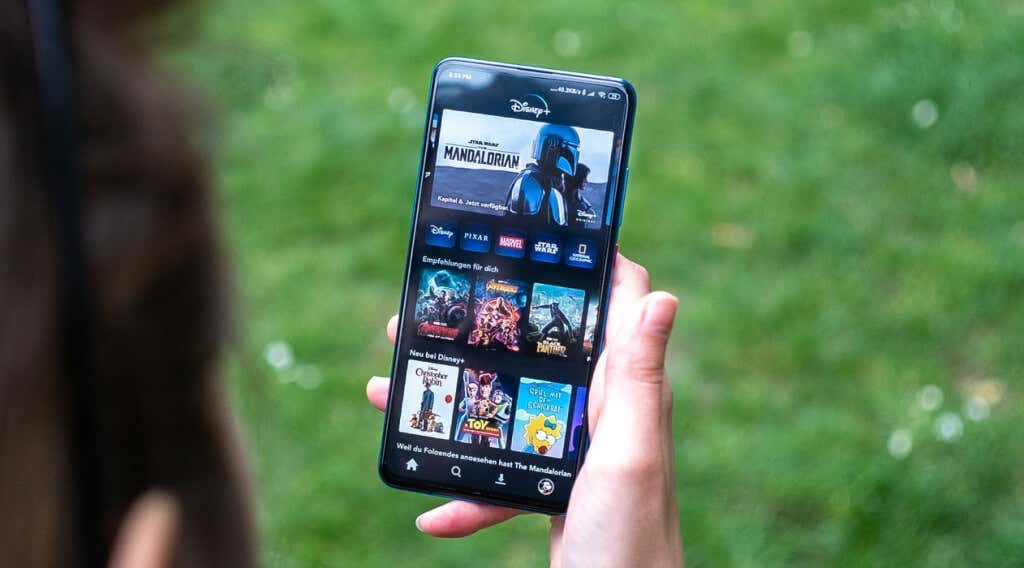
اگر Disney Plus روی iPhone، iPad یا iPod Touch شما کار نمیکند، مطمئن شوید که iOS 12.0 یا بالاتر را اجرا میکنند. در دستگاه های تلفن همراه اندروید، دیزنی پلاس از Android Lollipop نسخه 5.0 یا بالاتر پشتیبانی می کند. برای Android TV، برای استفاده از Disney Plus، باید سیستم عامل Android TV نسخه 5.0 یا بالاتر داشته باشید.
این مقاله پشتیبانی در وب سایت دیزنی پلاس الزامات جامع (نرم افزار و سخت افزار) را برای دستگاه های پشتیبانی شده پوشش می دهد.
6. مرورگر وب خود را به روز کنید
Disney Plus استفاده از آخرین نسخه مرورگر را برای لذت بردن از بهترین تجربه پخش توصیه می کند. اگر Disney Plus روی رایانه شما کار نمی کند، مرورگر خود را به روز کنید - Windows PC، Mac، و Chromebook. برای اطلاعات بیشتر به الزامات مرورگر دیزنی پلاس بروید..
7. Disney Plus
را ببندید و دوباره باز کنیدDisney Plus را ببندید، 5-10 ثانیه صبر کنید و برنامه را دوباره باز کنید. اگر Disney Plus را در دستگاه Android پخش میکنید، به زور برنامه را ببندید ، دادههای حافظه پنهان آن را پاک کنید و دوباره امتحان کنید.
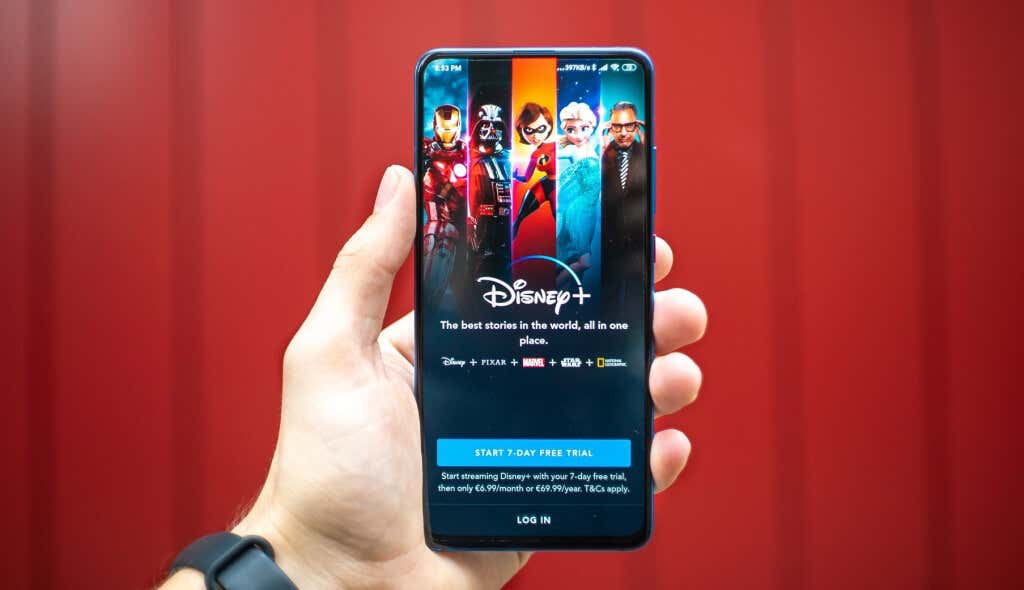
همچنین میتوانید Disney Plus را به اجبار در دستگاههای پخش جریانی مانند Amazon Fire TV، Fire TV Stick و Google Chromecast ببندید. برای یادگیری نحوه بستن اجباری و پاک کردن دادههای حافظه پنهان برنامهها، به راهنمای دستورالعمل دستگاهتان بروید.
8. سایر برنامه ها
را ببندیداگر دستگاه شما حافظه با دسترسی تصادفی (RAM) کافی نداشته باشد، ممکن است برنامه Disney Plus از کار بیفتد یا مسدود شود. برنامه هایی را که استفاده نمی کنید ببندید یا به اجبار ببندید و بررسی کنید که آیا با این کار مشکل حل می شود.
9. دیزنی پلاس
را به روز کنیداگر دارای اشکال باشد، ممکن است دیزنی پلاس به درستی کار نکند یا کدهای خطا ارسال کند. بنابراین، به فروشگاه برنامه دستگاه خود بروید و مطمئن شوید که آخرین نسخه برنامه را روی دستگاه پخش جریانی خود نصب کرده اید.

اگر Disney Plus روی صفحه بارگیری iPhone، iPad یا Apple TV شما گیر کرده است، به صفحه دیزنی پلاس در اپ استور بروید و برنامه را بهروزرسانی کنید. برای دستگاههای مجهز به اندروید، دیزنی پلاس را از فروشگاه Play بهروزرسانی کنید. در دستگاههای Amazon Fire TV، Disney Plus را جستجو کنید و در صورت وجود نسخه جدید، برنامه را بهروزرسانی کنید.
توصیه میکنیم بهروزرسانیهای خودکار برنامه را در منوی تنظیمات دستگاه خود روشن کنید. این باعث میشود دستگاه پخش جریانی شما بهطور خودکار دیزنی پلاس (و سایر برنامهها) را در پسزمینه بهروزرسانی کند، وقتی نسخه جدیدی در دسترس است.
10. دستگاه پخش جریانی خود را به روز کنید
اگر سیستم عامل (OS) یا سیستم عامل دستگاه شما قدیمی باشد، دیزنی پلاس ممکن است دچار مشکل شود. منوی تنظیمات دستگاه خود را بررسی کنید و سیستم عامل آن را به آخرین نسخه به روز کنید.
اگر مشکل پس از نصب بهروزرسانی میانافزار همچنان ادامه داشت، دستگاه پخش خود را راهاندازی مجدد کنید. این راه حل عیب یابی می تواند مشکلات دیزنی را در دستگاه های تلفن همراه، تلویزیون های هوشمند، ست تاپ باکس ها و غیره برطرف کند.
11. از دیزنی پلاس خارج شوید

اگر Disney Plus نتواند دستگاه شما را به اشتراک شما پیوند دهد، پیام "کد خطا 30 " را روی صفحه نمایش خود دریافت خواهید کرد. برای رفع این مشکل از دیزنی پلاس خارج شوید و اطلاعات حساب خود را دوباره وارد کنید.
12. دستگاه خود را راه اندازی مجدد کنید
اگر Disney Plus و سایر برنامهها به درستی کار نمیکنند - شاید در حال یخ زدن یا خراب شدن هستند - دستگاه پخش خود را خاموش کنید و بعد از یک دقیقه دوباره آن را روشن کنید..
در روش دیگر، دستگاه را از منبع تغذیه آن جدا کرده و دوباره وصل کنید. قبل از باز کردن هر برنامه دیگری، دستگاه خود را به اینترنت وصل کنید و دیزنی پلاس را راه اندازی کنید. این مرحله عیبیابی میتواند به رفع مشکلات صفحه سیاه و سایر پیامهای خطا کمک کند.
13. اطلاعات سایت دیزنی پلاس را پاک کنید
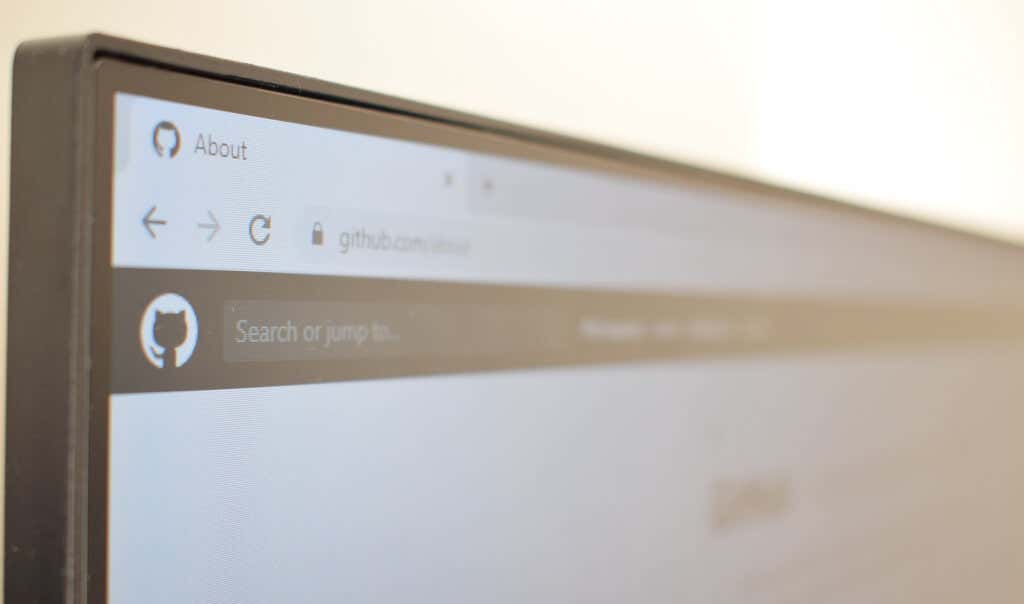
اگر کوکیها و دادههای سایت خراب باشند، ممکن است مرورگر شما هنگام بارگیری Disney Plus با مشکلاتی مواجه شود. حذف داده های سایت دیزنی پلاس این مشکلات را حل می کند. با این حال، قبل از ادامه، سعی کنید به دیزنی پلاس در مرورگر دیگری دسترسی داشته باشید.
اگر میتوانید فیلمها را در مرورگرهای دیگر پخش کنید، کوکیهای دیزنی پلاس و دادههای سایت را در مرورگر مشکلدار پاک کنید.
اطلاعات Disney Plus را در Google Chrome حذف کنید
در Google Chrome، chrome://settings/siteData را در نوار آدرس تایپ یا جایگذاری کنید و Enter /Return را فشار دهید. disneyplus را در نوار جستجو تایپ کنید و حذف همه موارد نمایش داده شده را انتخاب کنید.

داده های دیزنی پلاس را در موزیلا فایرفاکس حذف کنید
اگر نمیتوانید دیزنی پلاس را در فایرفاکس استریم کنید، این مراحل را دنبال کنید تا کوکیها و دادههای سایت سرویس پخش را پاک کنید.
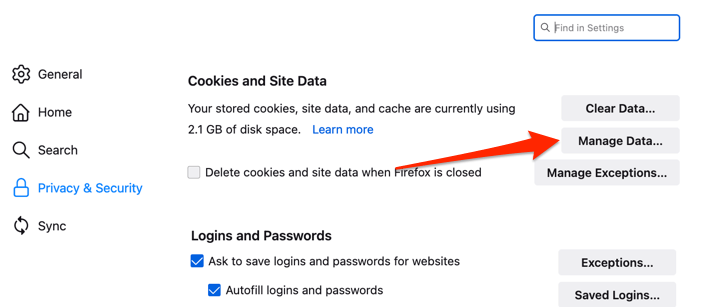
اطلاعات Disney Plus را در Safari حذف کنید
همه برگههای Disney Plus را در Safari ببندید و مراحل زیر را دنبال کنید:
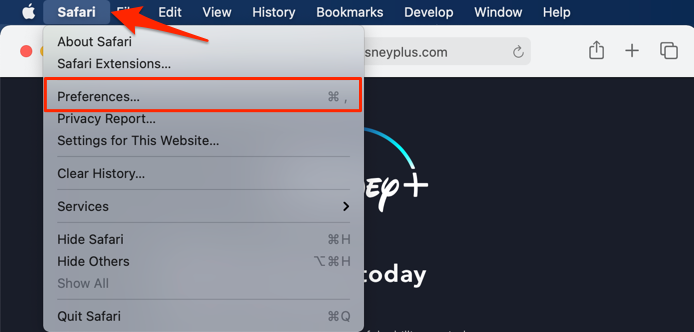
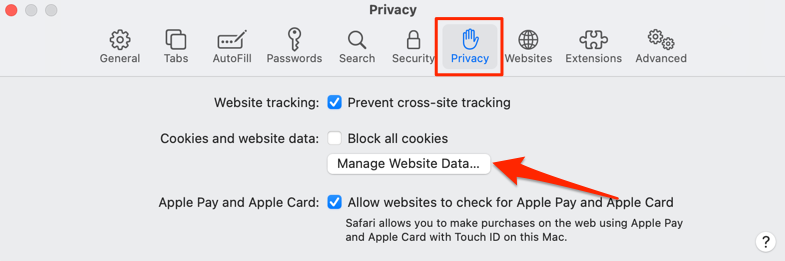
اطلاعات Disney Plus را در Microsoft Edge حذف کنید
.edge://settings/siteData را در نوار آدرس مرورگر خود جایگذاری کنید، Enter را فشار دهید، disneyplus را در نوار جستجو تایپ کنید و انتخاب کنید حذف همه موارد نشان داده شده .
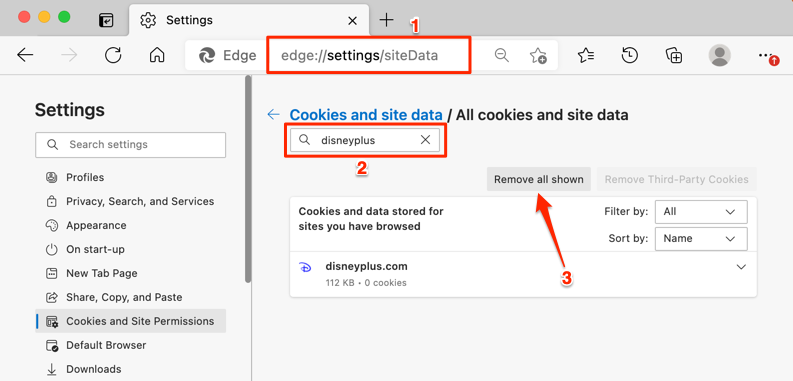
Disney Plus را در یک برگه جدید باز کنید و بررسی کنید که آیا میتوانید فیلمها و برنامههای تلویزیونی را بدون مشکل پخش کنید. اگر مرورگر شما هنوز Disney Plus را بار نمیکند، آموزش تعمیر صفحات وب که به کندی بارگذاری می شوند ما را بررسی کنید.
14. دیزنی پلاس
را دوباره نصب کنیداگر هیچ یک از مراحل عیبیابی مشکل را حل نکرد، برنامه Disney Plus را از دستگاه پخش خود حذف کنید. برای یادگیری نحوه حذف و نصب مجدد برنامه پخش جریانی در رایانه، تلویزیون، دستگاه تلفن همراه و غیره، به این مقاله پشتیبانی در وب سایت مرکز راهنمایی + Disney مراجعه کنید.
با پشتیبانی مشتری تماس بگیرید
کانال های خدمات مشتری دیزنی پلاس به صورت شبانه روزی در دسترس هستند. از مرکز راهنمای Disney Plus دیدن کنید، به پایین صفحه بروید و گزینه چت زنده یا با ما تماس بگیرید را انتخاب کنید.
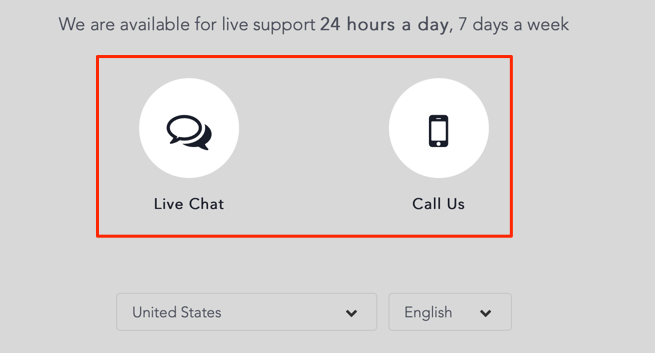
نمیتوانید به پشتیبانی مشتری برسید؟ این گردآوری کدهای خطای دیزنی پلاس و اصلاحات مربوطه را مرور کنید.
.